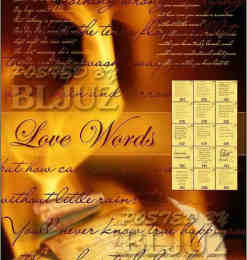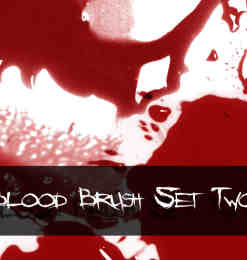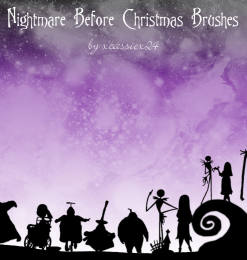Photoshop 反向选择的快捷键:掌握快速选择区域的技巧
在 Photoshop 中反向选择是图像编辑中一项必不可少的技术,它允许您快速而轻松地反转所选内容的区域。掌握此快捷键可大幅提升您的工作效率,并为您的图像编辑工作添砖加瓦。
快捷键在 Windows 和 macOS 系统中,反向选择的快捷键为:* Ctrl + Shift + I(Windows)* Cmd + Shift + I(macOS)
使用步骤要使用反向选择快捷键,请按照以下步骤操作:1. 使用选区工具(如矩形选框工具或椭圆选框工具)选择所需区域。2. 单击反向选择快捷键(Ctrl + Shift + I/Cmd + Shift + I)。
应用场景反向选择在 Photoshop 中有广泛的应用,包括:* 修改所选区域:反向选择允许您修改所选区域,而不必删除现有选择。* 创建蒙版:使用反向选择可以创建 蒙版,以便从图像中移除或遮盖某些区域。* 提取元素:通过反向选择,您可以从图像中提取元素并创建新的图层。* 替换背景:反向选择可以帮助您快速替换图像的背景。* 调整选区边缘:使用反向选择,您可以调整选区边缘的硬度和羽化半径。
蒙版,以便从图像中移除或遮盖某些区域。* 提取元素:通过反向选择,您可以从图像中提取元素并创建新的图层。* 替换背景:反向选择可以帮助您快速替换图像的背景。* 调整选区边缘:使用反向选择,您可以调整选区边缘的硬度和羽化半径。
技巧掌握反向选择快捷键后,您可以使用以下技巧提高您的工作效率:* 快速切换选区:使用反向选择快捷键可在原始选区和反向选区之间快速切换。* 结合其他快捷键:与其他快捷键(如“羽化边框”或“优化选区边缘”)结合使用,可进一步完善选区。* 使用快速蒙版模式:在快速蒙版模式中,使用反向选择快捷键可以轻松地添加或移除蒙版区域。掌握 Photoshop 反向选择快捷键是图像编辑工作流程中至关重要的技能。通过熟练使用此快捷键,您可以快速反转选区,从而节省时间并提高编辑效率。掌握反向选择的技巧将显著提升您的图像处理能力。
声明:本站所涉及提供的素材内容来源于互联网,供下载交流学习使用,请勿进行商业用途。如果本站提供的素材有任何侵权行为,请告知我们,站长会及时处理。Email: